Printer kasir biasa digunakan untuk mencetak struk pembayaran pelanggan. Ini sering kita lihat pada saat transaksi di swalayan dan supermarket. Tapi itu dulu, sekarang mungkin sudah tidak asing lagi. Terlebih lagi seiring merebaknya perkembangan toko modern hingga masuk pedesaan.
Berikut ini pengalaman pertama saya memasang printer kasir di sebuah toko. Saya menuliskannya agar menjadi pelajaran bagi saya pribadi. Mungkin juga ini bisa bermanfaat untuk pemula yang belajar komputer secara otodidak dari nol.
Apa itu Printer Thermal
Sebelum masuk tahapan instalasi mini thermal printer. Ada baiknya mengenal jenis printer yang banyak beredar. Setidaknya kita mengenal macam-macam printer secara garis besarnya dan tahu kebutuhan yang paling tepatnya.
Karena cara kerja masing-masing tipe printer itu sangat beragam.
Misalnya menggunakan tinta cair yang kemudian disebut printer Ink Jet. Ini diambil dari kata ink yang bermakna tinta dan jet artinya pancaran. Salah satu contohnya yaitu printer Epson L120.
Selain itu, ada juga printer laser yang cara kerjanya seperti mesin fotocopy. Printer ini menggunakan tinta bubuk yang biasa disebut dengan toner. Cara isi toner ini sedikit unik dan tidak banyak teknisi komputer yang mengetahuinya.
Ada juga printer generasi lama yang masih digunakan hingga sekarang. Printer ini disebut dengan printer dot matrix. Jika di perusahaan biasa dimanfaatkan untuk membuat invoice. Sedangkan di lembaga pendidikan untuk membuat master soal ujian sekolah sebelum masuk ruang penggandaan. Printer ini suaranya paling berisik dan membutuhkan kertas khusus. Adapun warna yang dihasilkan asalnya dari pita (ribbon). Sedangkan tugas printer hanya menggulung pita sembari mengetuk titik per titik (dot). Titik-titik inilah yang kemudian terangkai menjadi tulisan dan gambar.
Nah, ada juga jenis printer lain yang sedang kita bahas. Printer ini tidak membutuhkan ink, toner atau ribbon. Tipe ini disebut dengan printer thermal. Mengapa disebut demikian? Bukankah thermal artinya "panas"? Lalu apa hubungannya?
Secara sederhana, karena hasil cetak printer jenis ini menggunakan teknologi "panas". Sedangkan asal tinta berasal dari kertas yang didesain secara khusus sehingga timbul tulisan karena proses pemanasan tadi. Biasanya kertas ini berbentuk gulungan dengan bagian depan terasa halus dan belakangnya kasar. Makanya, jika salah penempatan posisi kertas akan mengakibatkan hasil print tidak tercetak. Meskipun pengaturan printer benar dan sudah terhubung dengan komputer.
Merk printer thermal yang saya coba kali ini adalah Okay. Arus listrik yang dibutuhkan hanya sebesar 9V/2A dan lebar kertas cetak yaitu 58mm. Pada praktek ini saya koneksikan printer melalui USB (Pada manual tertulis bisa terhubung melalui Android).
Berikut ini penampakan mini thermal printer merk Okay.
Cara Instal Mini Thermal Printer Okay
Printer thermal ini tidak disediakan cd driver pada saat pembelian. Pada manual book disebutkan kompatibel dengan Samsung dan support untuk OS Windows. Berikut ini langkah-langkah instalasi mini thermal printer merk Okay di Windows 10 Pro.
1. Masuk control panel; yang belum mengetahui caranya silahkan ketikan "control panel" pada kolom pencarian dan tekan enter
2. Klik Device and Printers
3. Klik Add a printer
4. Pastikan printer sudah terhubung melalui port USB. Jika belum terdeteksi silahkan klik tulisan "The printer that I want isn't listed" lalu klik "Next"
5. Klik opsi paling bawah "Add a local printer or network printer with manual settings" lalu klik "Next"
6. Pilih port USB yang digunakan lalu klik "Next"
7. Pada kolom manufacturer pilih "Generic" dan "Generic/Text Only" pada kolom sebelahnya lalu klik "Next"
8. Beri nama printer yang sedang di-instal dan klik "Next"
9. Pilih "Share" jika ingin berbagi dengan komputer lain dalam satu jaringan dan klik "Next" untuk melanjutkan
10. Klik "Print test page" untuk mencoba printer cetak pertama kali dan klik "Finish"
Proses instalasi printer merk Okay sudah selesai. Cara di atas dilakukan pada PC yang belum pernah memasang printer kasir. Sekian pengalaman saya pada saat instal mini thermal printer.
Semoga bermanfaat.




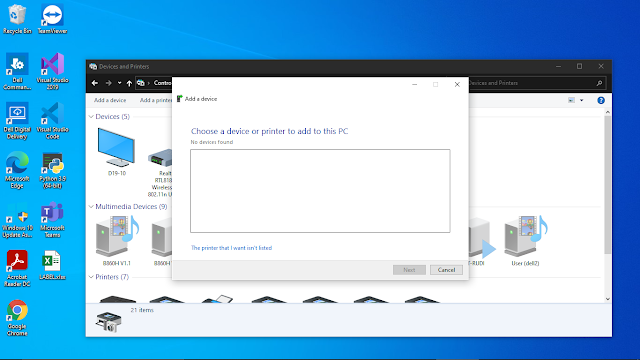
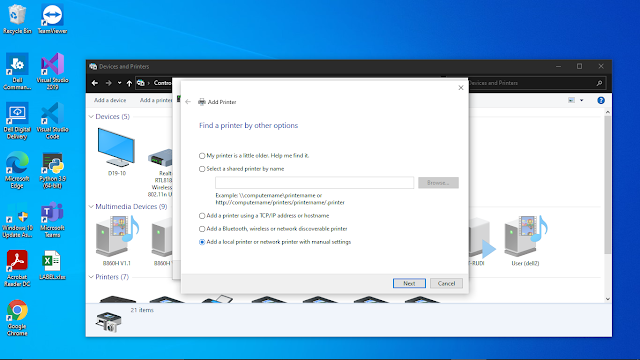





Tidak ada komentar:
Posting Komentar